当你在玩电子游戏时,这真烦人,突然你的Windows PC 屏幕变成蓝屏。你发现自己陷入了读取CLOCK_WATCHDOG_TIMEOUT的停止代码。看起来很烦人,你的系统偶尔会冻结并自动重新启动,现在你无法在 PC 上执行任何操作。
通常,此 Windows 错误是由于多处理器配置中的延迟时钟中断而发生的。意味着,你的系统处理器在从其内核和线程进行协作时遇到问题。此外,RAM 问题、BIOS 更新、错误的驱动程序和第三方软件也是导致CLOCK_WATCHDOG_TIMEOUT停止代码的原因!
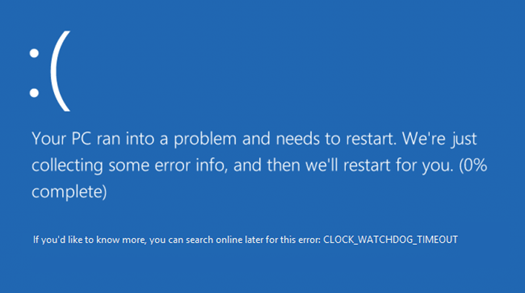
根据微软的说法,CLOCK_WATCHDOG_TIMEOUT Windows 10 错误表明,“在分配的时间间隔内,未在多处理器系统中接收到辅助处理器上的预期时钟中断。”
阅读以下方法以了解“如何修复停止代码CLOCK_WATCHDOG_TIMEOUT Windows 10 错误?”
如何修复CLOCK_WATCHDOG_TIMEOUT错误?
- 方法 1- 系统还原可以修复几乎所有蓝屏错误
- 方法 2- 删除有问题的 Windows 应用程序
- 方法 3- 更新你的设备驱动程序
- 方法 4- 更新 BIOS
- 方法 5- 运行 MEMETEST
- 方法 6- 执行恶意软件扫描
方法 1- 系统还原可以修复几乎所有蓝屏错误
CLOCK_WATCHDOG_TIMEOUT错误的解决办法:当一切顺利时将你的 PC 恢复到以前的状态,是我们修复停止代码 CLOCK_WATCHDOG_TIMEOUT 的第一个推荐方法。如果Windows错误是由于任何文件或软件安装引起的,那么你无需格式化系统即可直接修复问题。你可以转到上一个还原点来恢复你的计算机状态(包括系统文件、应用程序、Windows 注册表和其他设置)
系统还原功能是一项方便的功能,可让你的计算机恢复到一切正常时的状态,并且你可以从故障和其他问题中恢复你的 PC。
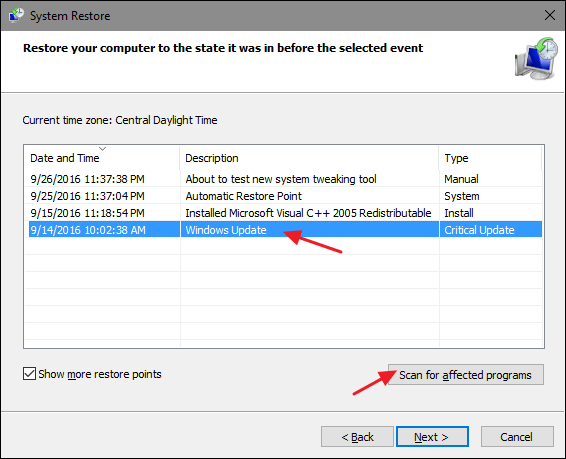
方法 2- 删除有问题的 Windows 应用程序
如何修复CLOCK_WATCHDOG_TIMEOUT错误?不幸的是,如果你从未创建过系统还原点,则第一种方法对你没有用处。但是你仍然可以使用下面提到的不同解决方案来修复 Clock Watchdog Timeout Windows 10 错误。第三方应用程序,尤其是防病毒解决方案,通常会导致这些类型的蓝屏错误。因此,要求暂时删除你的防病毒软件,看看它是否修复了 Windows 10 错误。
手动删除软件很容易,但我们不得不提一下,你应该使用专用的卸载工具来完全删除与防病毒解决方案相关的所有文件和注册表项,以获得最佳结果。
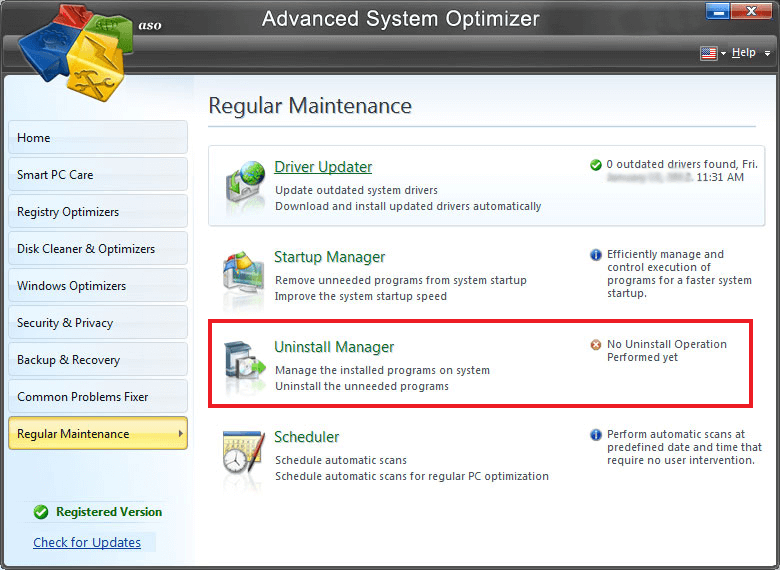
方法 3- 更新你的设备驱动程序
CLOCK_WATCHDOG_TIMEOUT错误的解决办法:大多数蓝屏 Windows 错误通常是与驱动程序相关的问题。如果你的 Windows 系统上的相应驱动程序未更新或丢失,则专用设备可能无法正常工作,从而导致诸如Clock Watchdog Timeout之类的错误。由于很难确定究竟是哪个驱动程序导致了问题,因此你需要更新所有驱动程序。
手动更新设备驱动程序可能是一项耗时且繁忙的任务,如果操作不正确,可能会对你的 PC 造成严重损坏。我们建议为此目的使用专用的驱动程序更新程序实用程序,以帮助用户单击一下即可一次查找和更新所有驱动程序。
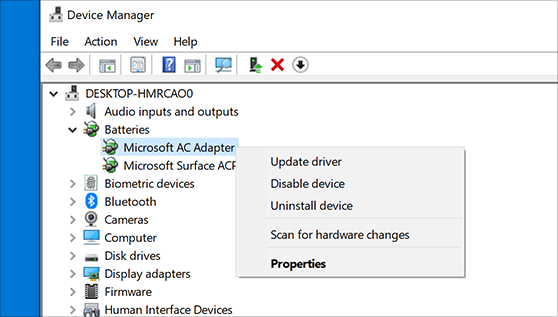
方法 4- 更新 BIOS
如何修复CLOCK_WATCHDOG_TIMEOUT错误?BIOS 是系统的敏感部分。虽然它是一个软件组件,但硬件的功能在很大程度上取决于 BIOS。因此,在修改设置中的任何内容时,你应该非常小心。此后,一些 Windows 用户报告说更新他们的 BIOS确实修复了 CLOCK_WATCHDOG_TIMEOUT。
要更新 BIOS,请遵循以下路径:转到主板制造商的网站 > 安装最新的 BIOS 版本(如果有)。你可以通过分步说明了解如何更新 BIOS。确保你仔细阅读该方法,一个错误可能会严重影响你的系统。
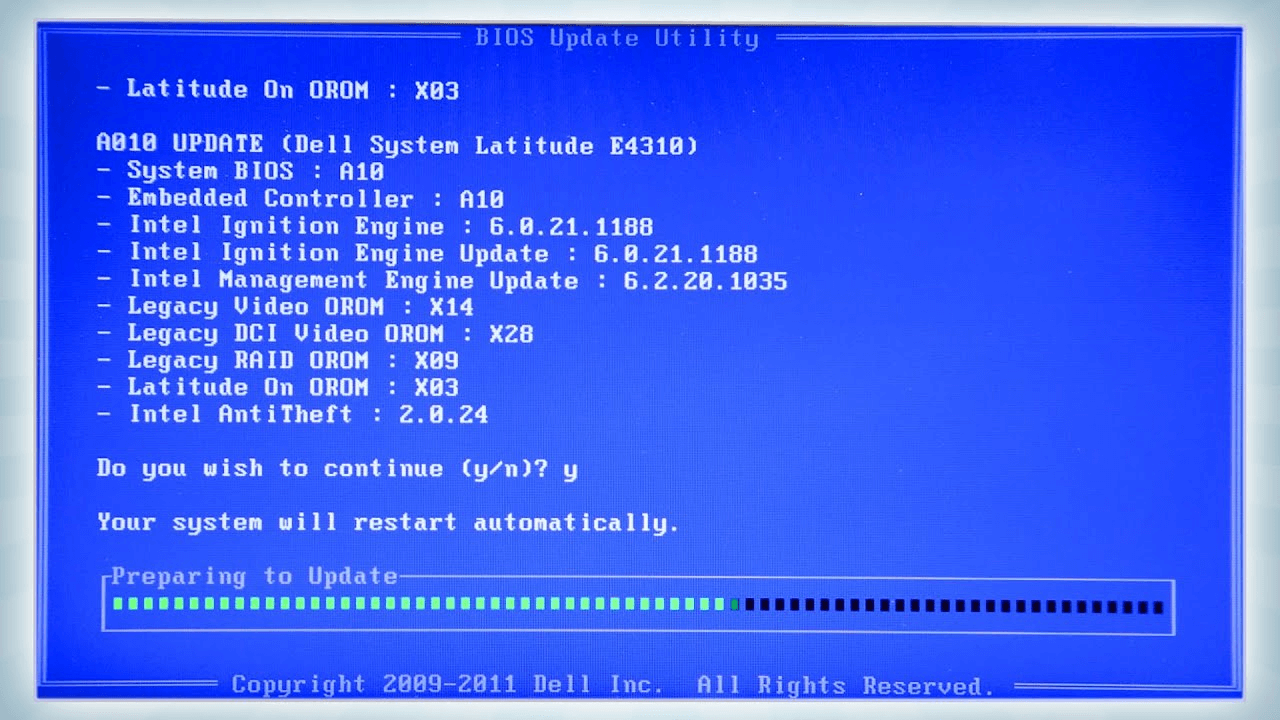
方法 5- 运行 MEMETEST
CLOCK_WATCHDOG_TIMEOUT错误的解决办法:由于与硬件内存相关的问题,导致蓝屏 Windows 10 错误CLOCK_WATCHDOG_TIMEOUT的可能性很大。因此,请继续运行 RAM 检查以查看问题是否仍然存在。
要运行 RAM 检查,你只需:同时按 Windows 徽标键 + R,在运行窗口中,键入不带分号的命令“mdsched.exe”并按 Enter 按钮。选择“立即重新启动并检查问题(推荐)”选项并让你的系统自动重新启动。
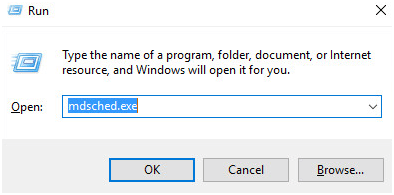
方法 6- 执行恶意软件扫描
如何修复CLOCK_WATCHDOG_TIMEOUT错误?如果修复 RAM 问题不能解决你的问题,请扫描你的系统以查找病毒和恶意软件。你可以使用 Windows Defender 扫描并保护你的计算机免受病毒、间谍软件和其他恶意软件的侵害。或者运行专门的 Internet 安全程序来检查间谍软件、病毒、木马和其他在线威胁。
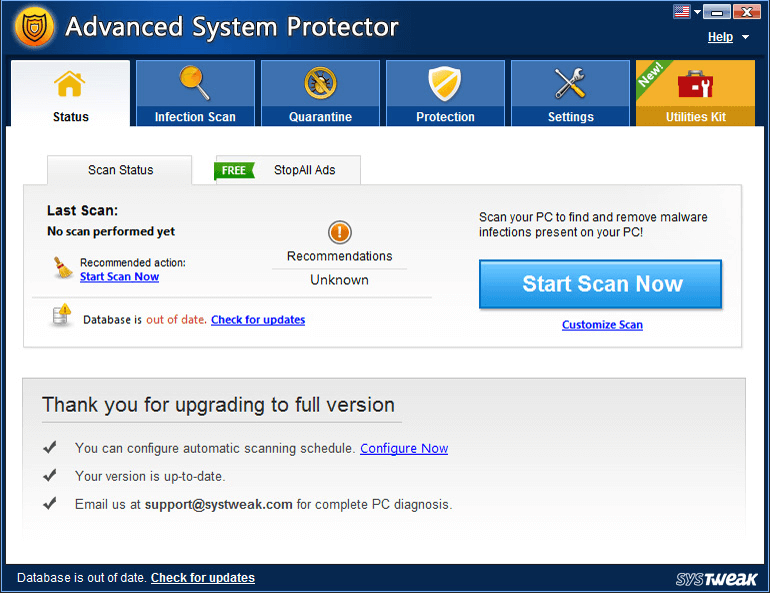
固定还是不固定?Windows 停止代码CLOCK_WATCHDOG_TIMEOUT Windows 10 错误!
我们希望在应用上述所有方法修复CLOCK_WATCHDOG_TIMEOUT 后,你的系统将完全无蓝屏错误。如果你在修复此 Windows 10 停止代码后丢失了任何重要数据,你可以使用专业的数据恢复软件访问丢失的文件。高级磁盘恢复如果你希望恢复因意外删除、格式或损坏而丢失的数据,是推荐的实用程序。

